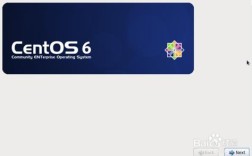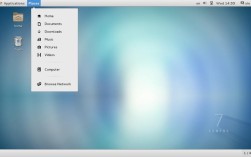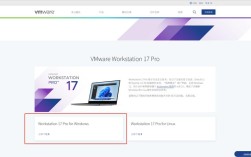在centos系统中安装Fcitx中文输入法,需要按照以下步骤进行操作:
1、更新系统:在安装任何软件之前,建议先更新系统到最新版本,以确保系统的稳定性和安全性,执行以下命令:
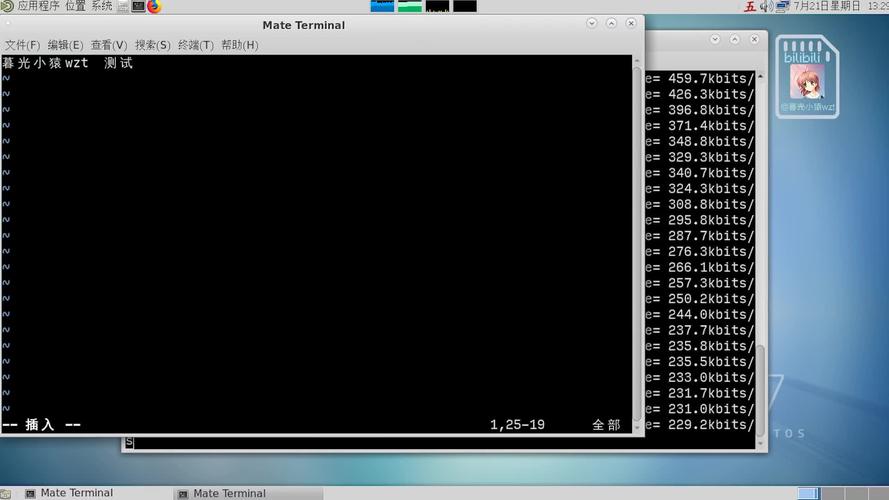
- sudo yum update y
2、安装EPEL源:EPEL(Extra Packages for Enterprise Linux)提供了许多额外的软件包,包括Fcitx,执行以下命令安装EPEL库源:
- sudo yum install epelrelease y
3、添加Mosquito仓库:Mosquito仓库包含了Fcitx及其相关输入法引擎,执行以下命令添加该仓库:
- sudo yumconfigmanager addrepo=https://copr.fedoraproject.org/coprs/mosquito/myrepo/repo/epel7/mosquitomyrepoepel7.repo
4、安装Fcitx及相关输入法引擎:根据需求选择安装不同的输入法引擎,例如Google拼音、搜狗拼音等,以安装Google拼音为例,执行以下命令:
- sudo yum install fcitx fcitxgooglepinyin y
5、配置环境变量:为了使Fcitx能够在系统重启后自动运行,需要配置环境变量,编辑~/.pam_environment文件,添加以下内容:
- GTK_IM_MODULE=fcitx
- QT_IM_MODULE=fcitx
- XMODIFIERS=@im=fcitx
保存并关闭文件,然后编辑/etc/profile.d/fcitx.sh文件,添加以下内容:
- #!/bin/bash
- export GTK_IM_MODULE=fcitx
- export QT_IM_MODULE=fcitx
- export XMODIFIERS="@im=fcitx"
赋予脚本执行权限:
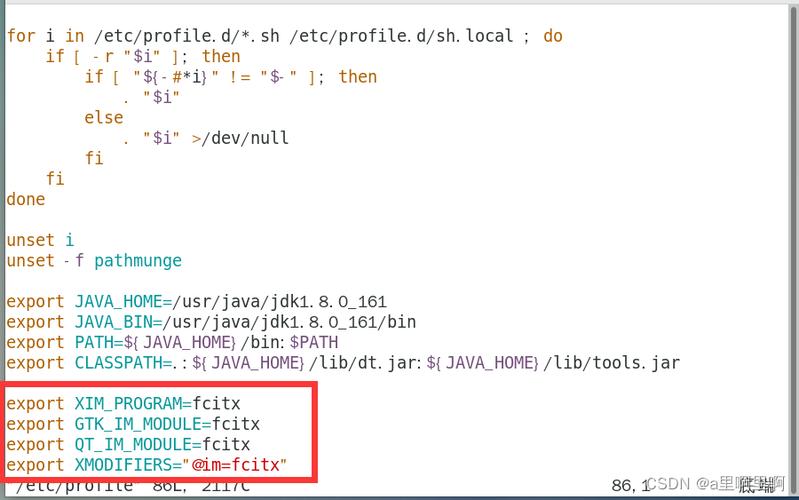
- sudo chmod +x /etc/profile.d/fcitx.sh
6、设置输入法快捷键:在“设置” > “区域与语言”中,添加Fcitx输入法,并设置切换快捷键(如Ctrl+Space)。
7、验证安装与配置:执行以下命令检查Fcitx服务是否启动:
- fcitxdiagnose
该命令应输出Fcitx的版本信息及相关配置,确认Fcitx已正确安装并运行,然后使用快捷键Ctrl+Space或通过系统设置中的输入法配置界面切换输入法,验证是否能正常使用所安装的输入法插件(如搜狗拼音)。
FAQs
Q1: 如何卸载Fcitx?
A1: 要卸载Fcitx及其相关组件,可以使用以下命令:
- sudo yum remove fcitx fcitxgooglepinyin
建议删除之前添加的Mosquito仓库以避免版本冲突:
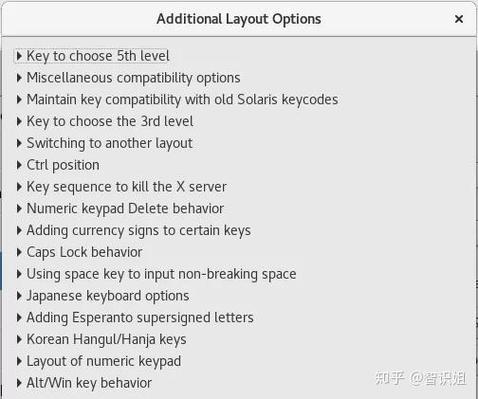
- sudo yum configmanager disable mosquitomyrepoepel7
Q2: 如何解决Fcitx在某些应用中无法使用的问题?
A2: 如果Fcitx在某些应用中无法使用,可以尝试以下方法:
确保已正确设置环境变量。
检查应用程序是否使用了自定义的输入法框架。
尝试重新启动应用程序或系统。
如果问题依然存在,可以尝试重新安装Fcitx或相关输入法引擎。